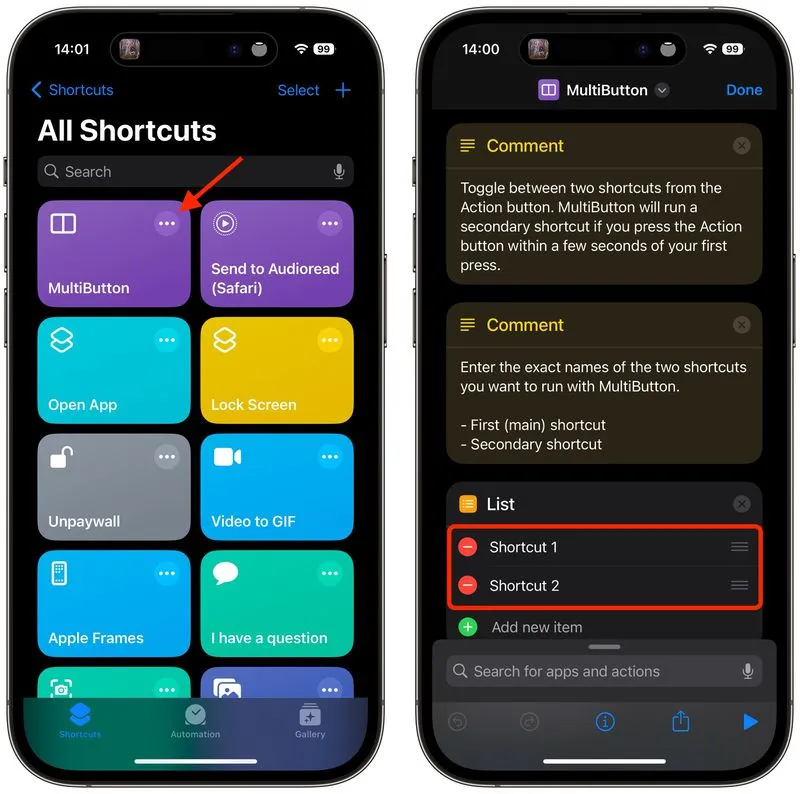Nút Action Button mới trên iPhone 15 Pro chỉ cho phép gán 1 chức năng, nhưng với mẹo nhỏ dưới đây bạn có thể gán đến 2 chức năng cho nút này.
iPhone 15 Pro và Pro Max được tích hợp nút chức năng Action Button mới thay thế cho nút gạt im lặng ở các thế hệ trước. Nút đặc biệt này chỉ hỗ trợ một chức năng, nhưng có cách để chuyển đổi giữa hai chức năng bằng cách sử dụng một Shortcut đặc biệt. Nếu bạn đọc chưa biết cách để tuỳ chỉnh chức năng nút này có thể xem thêm bài viết dưới:
Trong menu các chức năng của Action Button sẽ có các tuỳ chọn như mở ứng dụng Camera hoặc bật chế độ Im lặng, bật tắt đèn pin hoặc kích hoạt kính lúp, Focus Mode,… Nhưng chỉ có một chức năng mà thôi. Tuy nhiên nếu sử dụng một ứng dụng tạo shortcut từ bên thứ ba có tên MultiButton, bạn có thể gán hai chức năng cho nó với một lần nhấn là chạy shortcut chính, nếu bạn nhấn nó một lần nữa trong vài giây, nó sẽ chạy một shortcut phụ.

- Tải về và cài đặt MultiButton tại đây
- Trong quá trình cài đặt, bạn sẽ được yêu cầu nhập tên của hai shortcut mà bạn muốn chạy với MultiButton. Hãy chắc chắn rằng bạn nhập đúng tên của chúng để tránh thiết lập nhầm. Hoặc có thể nhấn bỏ qua để thiết lập sau
- Nhấn thêm Shortcut
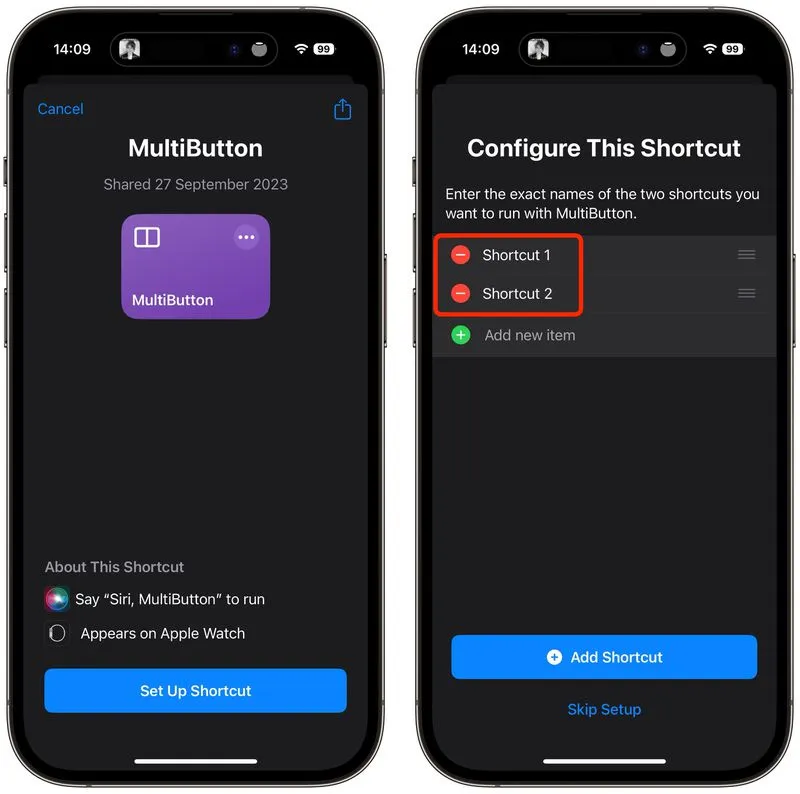
- Tiếp theo, mở ứng dụng Cài đặt và chọn Action Button
- Vuốt sang đến phần Shortcut
- Nhấn vào nút chọn ở dưới “Shortcut” và chọn MultiButton
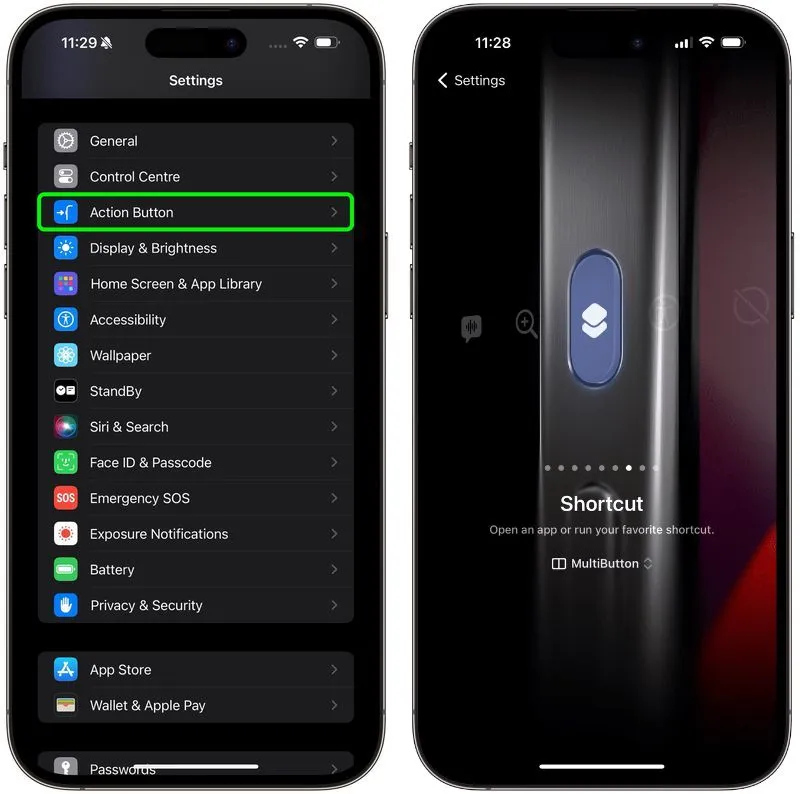
- Lúc này nhấn giữ nút Action lâu một chút để nhận được yêu cầu cấp quyền cho MultiButton truy cập iCloud Drive của bạn
Sau khi thực hiện các bước trên, bạn sẽ thấy shortcut chính sẽ được thực thi khi nhấn nút Action lần đầu, nếu nhấn thêm một lần nữa trong vòng 7 giây kể từ lần nhấn đầu tiên thì shortcut phụ sẽ chạy. Nếu quá 7 giây thì MultiButton sẽ chạy phím tắt chính mặc định thay vào đó.
Lưu ý: Nếu shortcut chính đang chạy thì không thể nhấn nút Action lần thứ hai để dùng shortcut phụ, thay vào đó phải đợi shortcut chính kết thúc. Tức là chỉ chạy liên tiếp chứ không thể chạy cùng lúc cả 2, và cũng không thể chạy shortcut thứ hai độc lập.
Bạn có thể thay đổi khoảng 7 giây giữa lần nhấn thứ này bằng cách nhấn vào biểu tượng ba chấm của phím tắt MultiButton trong ứng dụng Shortcut, sau đó cuộn xuống đến ký hiệu dấu # và chọn số khác ngoài số 7. Số mới sẽ được tính bằng giây và nhấn Xong để lưu các thay đổi của bạn.
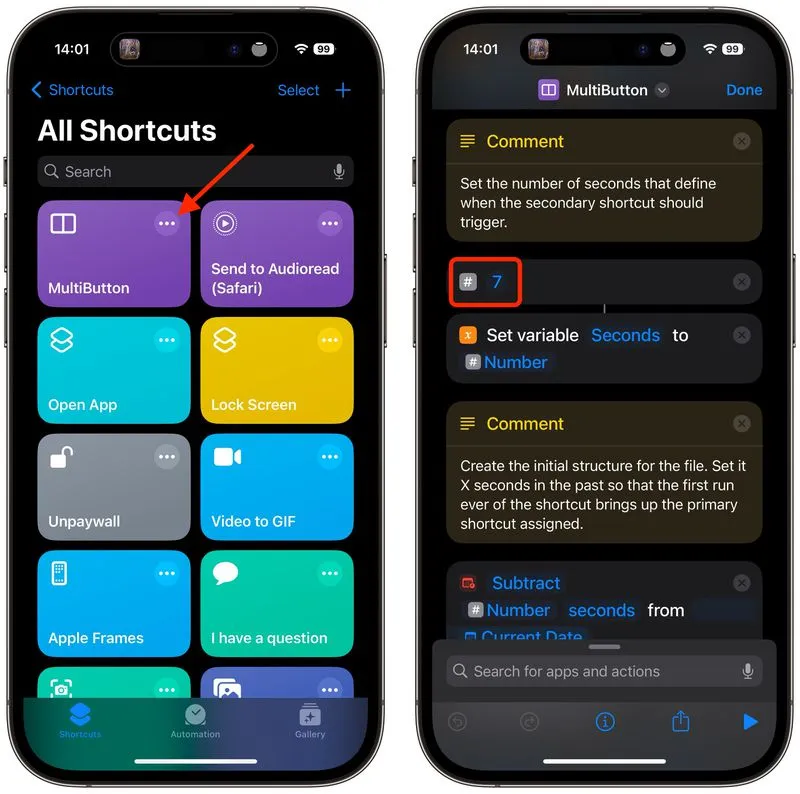
Để thay đổi chức năng của shortcut 1 và 2, bạn cũng chỉ cần nhấn vào biểu tượng ba chấm của phím tắt MultiButton trong ứng dụng Shortcut, nhấn vào tên của shortcut 1 và 2 rồi đổi chức năng cho chúng. Lưu ý là nhớ đặt tên để dễ phân biệt.